- Autor Jason Gerald [email protected].
- Public 2023-12-16 11:03.
- Zuletzt bearbeitet 2025-01-23 12:15.
Eine persönliche Signatur zu haben ist wie eine Persönlichkeitserweiterung, die andere Leute sehen können. Wenn Sie Ihre handschriftliche Signatur perfektionieren, eine elektronische Signatur für Ihr Blog oder Ihre Website erstellen oder Ihre Signatur zu E-Mails hinzufügen möchten, führen Sie die folgenden Schritte aus.
Schritt
Methode 1 von 3: Eine Unterschrift schreiben
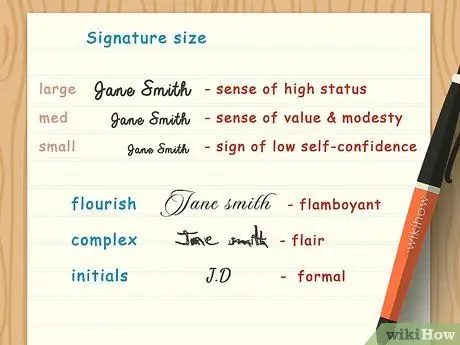
Schritt 1. Definieren Sie den Inhalt der Signatur
Schaut man sich die Unterschriften tausender verschiedener Personen an, fällt auf, dass sie sich nicht nur in der Form, sondern auch im Inhalt stark unterscheiden. Manche Leute schrieben ihren vollen Namen, manche nur ihren Vornamen und manche nur ihre Initialen. Entscheiden Sie zunächst, welche Teile Sie in Ihre Signatur aufnehmen möchten.
- Wenn Sie sich Sorgen über die Möglichkeit einer gefälschten Unterschrift machen, kann es eine gute Idee sein, Ihre Unterschrift etwas länger und besser lesbar zu machen, Ihren Vor- und Nachnamen anzugeben und klar zu schreiben. Es ist viel einfacher, eine Signatur in einem kritzelähnlichen Skript zu fälschen, als jeden feinen Unterschied von einer leicht lesbaren Signatur zu kopieren.
- Eine Unterschrift, die nur die Initialen des Namens enthält, mit oder ohne die Initialen des zweiten Vornamens, wird im Allgemeinen als formeller und für geschäftliche Zwecke angemessener angesehen als eine Unterschrift mit einem vollständigen Namen.
- Manchmal schreiben Leute, die ihren eigenen Vornamen nicht mögen, den Vornamen nicht auf und unterschreiben nur mit dem Nachnamen, oder sie geben den Vornamen nur mit Initialen an.
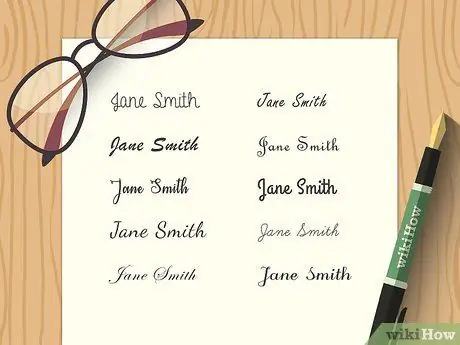
Schritt 2. Schreiben Sie Ihre Unterschrift
Bevor Sie mit der Verwendung der Signatur beginnen, versuchen Sie, sie immer wieder aufzuschreiben. Während Sie die Signatur neu erstellen, können Sie in bestimmten Teilen automatisch Berührungen und Details hinzufügen. Wenn Sie Ihre Unterschrift aufschreiben, können Sie analysieren, wo Sie hinzufügen oder entfernen möchten und was verbessert werden könnte.
- Bestimmen Sie die Art der schriftlichen Unterschrift. Mögen Sie die Steigung, Größe und Form bestimmter Buchstaben? Behalte diese Dinge im Hinterkopf, damit du sie neu erstellen kannst, wenn du deine Signatur änderst.
- Achten Sie auf die Schriftgröße. Untersuchungen zeigen, dass Menschen mit sehr kleinen Unterschriften dazu neigen, ignoriert zu werden, während Menschen mit sehr großen Unterschriften normalerweise arrogant sind. Versuchen Sie, den Namen auf der Unterschrift in einer durchschnittlichen Größe zu halten, die der normalen Größe Ihres Schreibens entspricht.
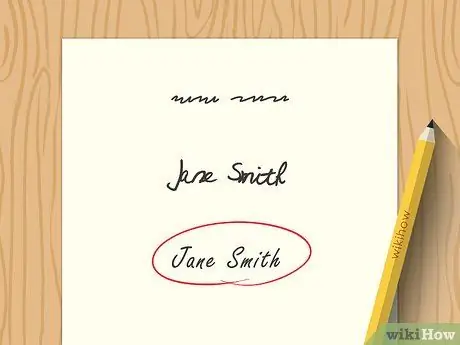
Schritt 3. Bestimmen Sie die Lesbarkeit der gewünschten Signatur
Bevor Sie eine Unterschrift verwenden, wird empfohlen, die Lesbarkeit der Unterschrift bis zu einem gewissen Grad zu überprüfen. Die Unterschriften einiger Leute sind so klar wie ihre Schrift, während die Unterschriften anderer wie Kritzeleien oder Kritzeleien aussehen und völlig unlesbar sind. Während Sie eine schwer zu imitierende Unterschrift wünschen, die wahrscheinlich auch schwer zu lesen ist, möchten Sie auch die Persönlichkeit bewahren und eine unordentliche Unterschrift vermeiden.
- Um die Lesbarkeit Ihrer Unterschrift zu erschweren, können Sie den Abstand zwischen den Buchstaben vergrößern oder die Höhe der Buchstaben verkürzen und den Text erweitern.
- Wenn Sie nicht möchten, dass Ihre Unterschrift gut lesbar ist, lassen Sie einige Buchstaben weg oder verwenden Sie eine schlechte Handschrift. Diese Art von Methode ist unangemessen und das Ergebnis lässt die Signatur auch nicht gut aussehen.
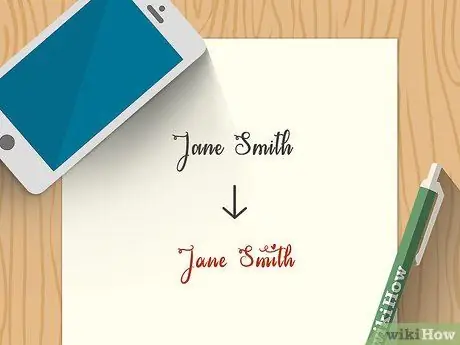
Schritt 4. Beginnen Sie mit der Änderung der Signatur
Üben Sie auf einem Blatt Papier, Ihre Unterschrift auf verschiedene Weise zu schreiben, und experimentieren Sie mit allen Änderungen, die Sie vornehmen möchten. Beginnen Sie mit kleinen Änderungen und arbeiten Sie sich bis zu großen Änderungen an der Art und Weise vor, wie Sie Ihre Signatur schreiben, anstatt sofort eine ganz neue Signatur zu schreiben. Es gibt mehrere Änderungsoptionen, darunter:
- Vergrößerung der Großbuchstaben in Namen.
- Das Hinzufügen von Berührungen am Ende der Buchstaben, insbesondere der Buchstaben T, Y, E und G.
- Ändern der Form runder oder ovaler Buchstaben, insbesondere der Buchstaben O, U, C, R, B und P.
- Aufnahme von Elementen der Kalligraphie und traditioneller Kursivschrift in die Signatur.
- Verwendung von Unterstrichen in Namensteilen.
- Das Hinzufügen zusätzlicher dekorativer Formen und Elemente.
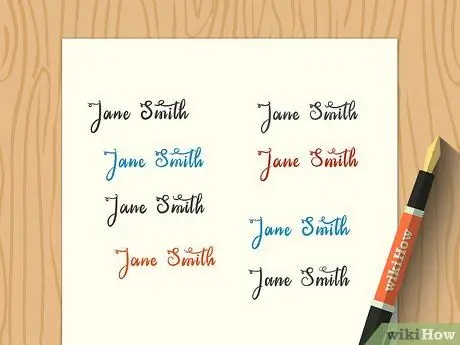
Schritt 5. Perfektionieren Sie die Signatur
Wenn Sie alles festgelegt haben, was Sie zu Ihrer aktuellen Signatur hinzufügen oder daraus entfernen möchten, beginnen Sie damit, jeden Aspekt davon in Ihre Handschrift zu integrieren. Nehmen Sie nicht sofort große Änderungen an Ihrer Signatur vor, da sie sich unnatürlich anfühlen und Sie möglicherweise einige der geplanten Änderungen vergessen. Fügen Sie stattdessen über einige Wochen langsam einige Elemente der Signatur hinzu und entfernen Sie sie, bis Sie eine persönliche Signatur erstellt haben.
- Üben Sie jeden Tag, Ihre Unterschrift zu schreiben, um den Prozess zu vereinfachen.
- Konsistenz ist ein Schlüsselelement beim Ändern von Signaturen. Wenn Sie nicht bei jedem Schreiben eine relativ ähnliche Signatur beibehalten können, empfehlen wir Ihnen, die Anzahl der vorgenommenen Änderungen zu begrenzen.
- Im Zweifel ist weniger besser. Selbst wenn Sie eine ziemlich komplexe Signatur wünschen, wird dies wahrscheinlich in den ersten Monaten nicht passieren. Versuchen Sie, es einfach zu halten, und fügen Sie im Laufe der Zeit Details hinzu.
Methode 2 von 3: Erstellen einer Signatur für E-Mails
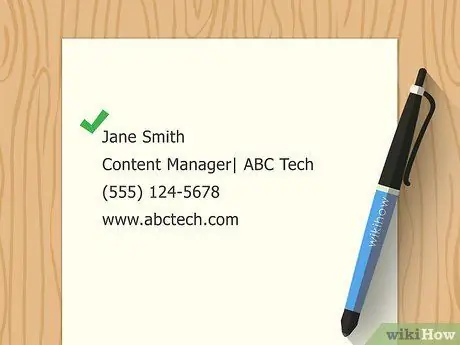
Schritt 1. Definieren Sie den Inhalt der Signatur
Im Gegensatz zu einer schriftlichen oder Blog-Signatur soll eine E-Mail-Signatur nicht das Aussehen Ihrer tatsächlichen schriftlichen Signatur nachahmen, sondern am Ende jeder von Ihnen gesendeten E-Mail ein paar persönliche Informationen hinzufügen. Im Allgemeinen enthält diese Unterschrift den vollständigen Namen, Kontaktinformationen und eine Adresse für den Brief. Vermeiden Sie es, persönliche Informationen, Slogans oder Zitate in Ihre E-Mail-Signatur zu schreiben.
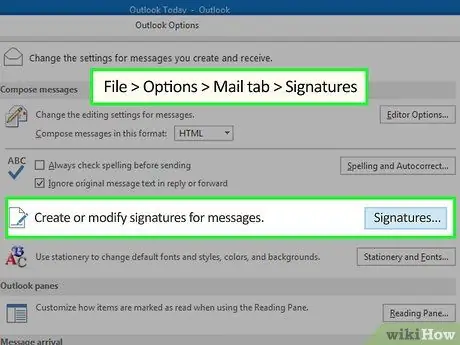
Schritt 2. Erstellen Sie eine Signatur in Outlook
Wenn Sie über Microsoft Outlook verfügen, können Sie ganz einfach eine Signatur für Ihre E-Mail erstellen. Um eine Signatur in Outlook zu erstellen, öffnen Sie das Programm und führen Sie die folgenden Schritte aus:
- Öffnen Sie das Menü Extras, wählen Sie Optionen und dann E-Mail-Format.
- Klicken Sie auf die Schaltfläche Signaturen, die sich etwa in der unteren Hälfte des Dialogfelds befindet.
- Geben Sie Ihre Signaturinformationen ein. Wenn Sie fertig sind, klicken Sie auf OK und dann im vorherigen Feld erneut auf OK.
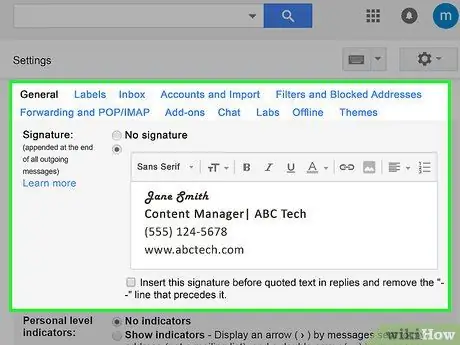
Schritt 3. Erstellen Sie eine Signatur in Gmail
Um eine Signatur für Ihr Gmail-Konto zu erstellen, öffnen Sie Ihre E-Mail und folgen Sie diesen Anweisungen:
- Klicken Sie in der oberen rechten Ecke des Bildschirms auf das Zahnradsymbol, scrollen Sie dann und klicken Sie auf Einstellungen.
- Suchen Sie im Abschnitt "Einstellungen" nach dem Abschnitt "Signatur" und wählen Sie ihn aus.
- Geben Sie die Signaturinformationen ein und klicken Sie unten auf Änderungen speichern, um sie zu speichern.
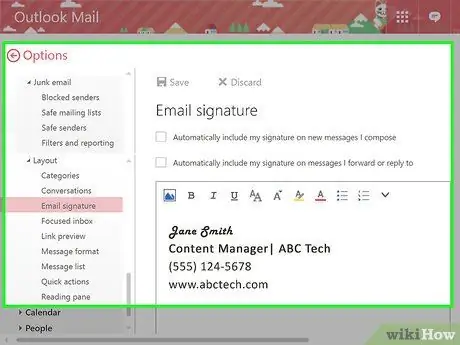
Schritt 4. Erstellen Sie eine Signatur in Hotmail
Wenn Sie eine Signatur für Ihre Hotmail-E-Mails erstellen möchten, öffnen Sie das Konto und führen Sie diese Schritte aus:
- Klicken Sie oben links auf das Zahnradsymbol und scrollen Sie nach unten, um die Schaltfläche Weitere E-Mail-Einstellungen auszuwählen.
- Suchen Sie nach der Schaltfläche Nachrichtenschriftart und -signatur und wählen Sie sie aus.
- Füllen Sie die Signatur so aus, wie sie in der E-Mail erscheinen soll, und drücken Sie dann auf Speichern.
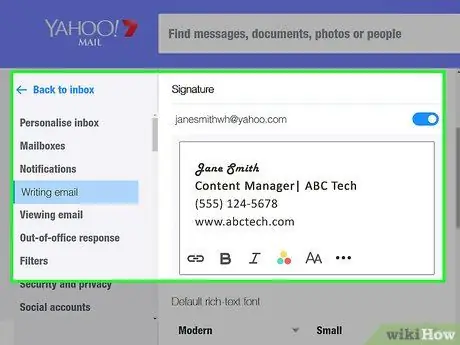
Schritt 5. Erstellen Sie eine Signatur in Yahoo Mail
Melden Sie sich bei Ihrem Yahoo-E-Mail-Konto an und befolgen Sie diese Anweisungen, um eine persönliche Signatur zu erstellen:
- Wählen Sie in der oberen rechten Ecke die Schaltfläche Optionen aus, suchen Sie dann die Schaltfläche E-Mail-Optionen und wählen Sie sie aus.
- Suchen Sie auf der linken Seite nach der Schaltfläche Signatur und wählen Sie sie aus.
- Fügen Sie nach Belieben eine Signatur hinzu und wählen Sie die Schaltfläche "Signatur für alle ausgehenden E-Mails anzeigen", um diese automatisch per E-Mail zu versenden.
- Speichern Sie die Signatur, indem Sie auf die Schaltfläche Ok klicken.
Methode 3 von 3: Erstellen einer Signatur für den Blog
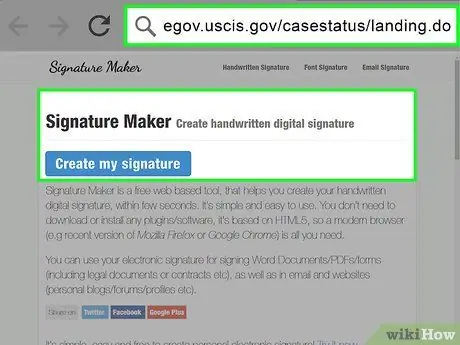
Schritt 1. Verwenden Sie ein Online-Signaturgenerator-Tool
Mit der jüngsten Zunahme des Bloggens hat auch die Unterstützung für das Bloggen zugenommen, einschließlich der Erstellung persönlicher Blog-Signaturen. Wenn Sie nicht möchten, dass eine tatsächliche Signatur online erscheint oder keine Erfahrung im Grafikdesign hat, können Sie eine Website besuchen, die Dutzende von Signaturoptionen für Sie generiert. Besuchen Sie einfach eine Website zum Erstellen von Signaturen wie Signature Maker oder Sign Now und befolgen Sie die Schritt-für-Schritt-Anleitung zum Erstellen einer elektronischen Signatur.
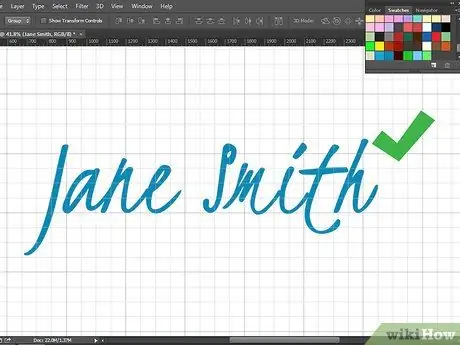
Schritt 2. Erstellen Sie die Signatur als Bild
Wenn Sie ein Talent für Grafikdesign haben, nutzen Sie Ihr Talent, um in einem Bildbearbeitungsprogramm oder Grafikdesignprogramm eine persönliche Signatur für Ihren Blog zu verwenden und zu erstellen. Verwenden Sie die verschiedenen im Programm verfügbaren Schriftarten oder versuchen Sie, elektronisch eine Unterschrift zu zeichnen. Diese Signatur kann als Bild gespeichert und am Ende jedes Blogbeitrags einer bestimmten Größe hochgeladen werden.

Schritt 3. Scannen Sie eine Signaturversion der Handschrift
Auch wenn Sie nicht möchten, dass Ihre tatsächliche Unterschrift online zirkuliert, können Sie eine interessante Version Ihrer Unterschrift auf Papier zeichnen und in Ihren Computer einscannen. Diese Signatur kann dann in eine Bildbearbeitungssoftware auf einem Computer heruntergeladen, aus Gründen der Übersichtlichkeit bearbeitet und dann als Bild in Ihr Blog hochgeladen werden.
Einige Mobiltelefone bieten Anwendungsprogramme, die scanähnliche Bilder für Ihr Blog erstellen oder auf einem Computer speichern können
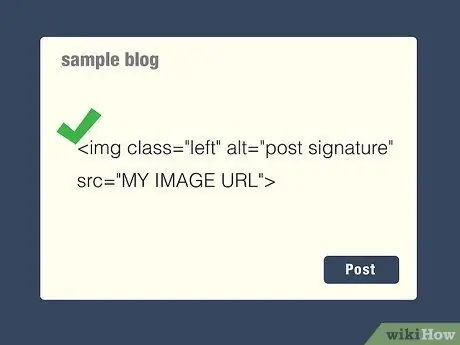
Schritt 4. Fügen Sie Beiträgen in Blogs automatisch eine Signatur hinzu
Wenn Sie Ihre Signatur nicht am Ende jedes Blogbeitrags manuell hinzufügen möchten, können Sie Code hinzufügen, der dies für Sie erledigt. Verwenden Sie die Methode Kopieren und Einfügen: in der Schreibvorlage für Ihren Blog.
Tipps
- Schauen Sie sich die Unterschriften anderer an und versuchen Sie, sich ein Bild von deren Unterschriften zu machen. Walt Disney hat zum Beispiel einen sehr einzigartigen Buchstaben D. John Hancock oder Queen Elizabeth hat eine dekorative persönliche Handschrift.
-
Nach US-amerikanischem Recht ist jedes Zeichen, das Sie in Ihre Unterschrift einfügen, auch wenn es nur ein "X" ist, Ihre rechtsgültige Unterschrift. Die Unterschrift kann alles sein, sie muss nicht einmal aus römischen Buchstaben bestehen. Damit Ihre Unterschrift jedoch nicht von bürokratischen Beamten angefochten wird, die sich gerne in die Geschäfte anderer einmischen, ist es am besten, keine zu komplexe Unterschrift zu erstellen, wie z.
- Wenn Sie beispielsweise einen neuen Führerschein beantragen und ein Zickzack- oder lachendes Gesichtssymbol verwenden, kann der Servicebeamte Ihnen mitteilen, dass die Regierung ein solches Zeichen oder Symbol nicht erkennt und Sie aufgefordert werden, es zu ändern.
- Die Regierung kann ihre eigenen Vorschriften erlassen, wenn sie es für notwendig hält. Versuchen Sie daher, Ihre Unterschrift einfach zu halten und unnötige Ergänzungen zu vermeiden.
Warnung
- Wenn Sie Ihre Signatur zu drastisch und zu oft ändern, kann es für Sie schwierig werden, auf Dinge wie Bankkonten zuzugreifen.
- Eine Unterschrift, die zu komplex und schwer zu kopieren ist, kann dazu führen, dass Sie Ihre Identität nur schwer feststellen können.
- Stellen Sie sicher, dass Ihre persönliche Unterschrift mit der Unterschrift auf Ihrem Personalausweis übereinstimmt.
- Die Verwendung von Spitznamen und Gelstiften kann attraktiv aussehen, wenn sie verwendet wird, um persönliche Dinge wie Karten und Jahrbücher zu unterschreiben, aber dies ist normalerweise nicht erlaubt, wenn sie verwendet werden, um rechtliche Angelegenheiten wie einen Vertrag zu unterschreiben.






